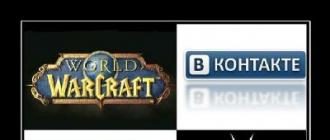Изглежда, защо може да са необходими четири метода? В крайна сметка почти всеки човек използва един метод, с който е свикнал. Например няколко пъти натиснах Shift и клавиша за тире и така се получи хоризонтална линия.
Но какво ще стане, ако това доведе до пунктирана линия, но имате нужда от плътна?
- Най-вероятно клавишът Shift на клавиатурата е дефектен. Ето някои други начини за помощ.
3.
4.
5.
Може би най-познатият начин да направите линия в Word е да използвате няколко клавиша на клавиатурата.
I Тънка, дебела, двойна, пунктирана линия с помощта на клавиатурата
По-долу е чертеж на клавиатура с английско оформление, но без руска подредба, но това няма значение, защото ни интересуват само три клавиша: Shift, тире и Enter.

Ориз. 1. Три клавиша на клавиатурата: Shift, тире и Enter за непрекъсната хоризонтална линия в Word
С тези три клавиша можете да начертаете непрекъсната хоризонтална линия в Word: пунктирана или плътна, тънка или дебела, дълга или къса.
1) Когато натиснете клавиша „-“ (тире) няколко пъти в редактора на Word, получаваме пунктирана линия с произволна дължина.
Да направя тънъкдълъг ред за цялата ширина на страницата:
- Намираме клавиша „тире“ на клавиатурата (вдясно от клавиша „нула“, в зелената рамка на фиг. 1).
- От нов (!) ред в Word натиснете този клавиш няколко пъти: -
- След това натиснете клавиша "Enter" (). Няколко отпечатани тирета изведнъж ще се превърнат в непрекъсната хоризонтална тънка линия по цялата ширина на страницата.
2) Когато натиснете Shift и "-" (тире) едновременно, НЕ се отпечатва тире, а долно черта _________. По този начин можете да направите непрекъснат ред с произволна дължина навсякъде в документа.

Ориз. 2. Тънка и дебела хоризонтална линия в Word
Сега печатаме дебелхоризонтална линия по цялата ширина на страницата:
- Отново намираме същия клавиш на тире, както и клавиша Shift (наляво или надясно, както желаете). Натиснете Shift, задръжте и не пускайте.
- И сега от нов (!) ред щракнете върху тирето няколко пъти (например 3-4 пъти) (без да отпускате Shift): ___. Пуснете Shift.
- Сега натиснете клавиша Enter. Ще видите плътна хоризонтална плътна линия.
Нека обобщим някои резултати под формата на таблица:

(Щракнете, за да увеличите) Редове в Word с помощта на клавиатурата
II Ред в Word с помощта на таблица
Хоризонтална линия може да се получи чрез използване на таблица от една клетка (1x1), в която само горната или долната граница е оцветена (ще се вижда), а останалите три страни на таблицата имат небоядисани граници (те ще бъдат невидими) .
Поставяме курсора на мястото, където трябва да бъде реда. В горното меню на Word щракнете върху:
- Вложка (1 на фиг. 3),
- Таблица (2 на фиг. 3),
- Една клетка (3 на фиг. 3).

Ориз. 3. Как да вмъкнете таблица 1x1 в Word (от една клетка)
Резултатът е таблица от една голяма клетка (1x1):
Остава в таблицата 1x1 от три страни, за да премахнете границите. За това
- отидете на раздела "Начало" (1 на фиг. 4),
- до "Шрифт" намираме "Абзац" и граници (2 на фиг. 4),
- премахнете всички граници, като щракнете върху "Без граница" (3 на фиг. 4),
- изберете "Горна граница" или "Долна граница" (4 на фиг. 4).

Ориз. 4. Как да премахнете избора на граници в таблица на Word (направете границите невидими)
Показвам това ясно във видеото (в края на статията).
Между другото, на фиг. 3 показва, че има по-лесен начин. Можете да поставите курсора в началото на реда в Word и да щракнете върху "Хоризонтална линия" (5 на фиг. 4):
III Ред в Word чрез рисуване
Insert (1 на фиг. 5) - Shapes (2 на фиг. 5) е друг начин да получите хоризонтална линия в Word.
За да направите линията строго хоризонтална, задръжте натиснат клавиша Shift и начертайте линията едновременно.

Ориз. 5. Как да нарисувате линия в Word
IV Ред в Word с помощта на екранната клавиатура
За да намерите екранната клавиатура, в търсенето въвеждаме фразата "екранна клавиатура", повече подробности за Windows 7 и за Windows 8.
За Windows 10 можете също да намерите екранната клавиатура, като напишете „екранна клавиатура“ в лентата за търсене.

Ориз. 6. Екранна клавиатура
Ще създадем хоризонтална линия по същия начин, както в първата версия с обикновена клавиатура. На екранната клавиатура имате нужда от три бутона: тире, Shift и Enter.
1 Тире и Enter
От нов ред в Word щракнете върху тирето няколко пъти (1 на фиг. 6) и натиснете Enter. Ще получите тънка хоризонтална линия.
2 Shift, тире и Enter
От нов ред в Word щракнете първо Shift (2 на фиг. 6), след това Dash (1 на фиг. 6). Вземете подчертаване. Така че повторете още 2 пъти и след това натиснете Enter. В резултат на това ще видим дебела хоризонтална линия.
В обикновения текст в Word редовете се използват доста рядко, но са незаменими при съставяне на различни формуляри или формуляри. Доста лесно е да подчертаете вече готовия текст, но когато съставяте формулярите, трябва да подчертаете празното място и като се има предвид, че този формуляр ще се попълва по електронен път, обикновеното подчертаване тук е задължително. След това ще разгледаме как да направите линия в Word по различни начини, от които всеки може да избере подходящата опция за себе си.
Най-лесният начин да направите линия под текст в Word е да използвате менюто за подчертаване на текста. По този начин можете да подчертавате текст и раздели. Но да използвате такова подчертаване, за да поставите линия на празно място, т.е. изключително неудобно е да създавате полета за по-нататъшно въвеждане на текст с такива редове. Когато текстът е написан на такъв ред, върху него ще бъде приложено подчертаване, но целият следващ текст ще се премести, което може незабавно да наруши структурата на документа.
За да направите такъв прост текст подчертаване е необходимо в раздела "У дома"В гл "Шрифт"икона за намиране "Подчертаване на текста", и кликнете върху него. Предварително избраният текст ще бъде подчертан и целият следващ въведен текст също ще бъде подчертан.
Ако щракнете върху стрелката надолу, можете да изберете различни стилове на подчертаване и дори цвета на линията.

Следващият начин да направите линия в Word е да използвате знака за долно черта, който се намира на клавиатурата. За да направите това, натиснете клавиша "смяна"и щракване върху иконата за долна черта «_» начертайте линия с необходимата дължина. Но такава линия също е далеч от идеалната. Писането на такъв ред в Word няма да работи и не съответства на нивото на обичайното подчертаване на текста.
По-подходящ начин да направите линия в Word за подпис е да използвате клетка на таблица, в която трябва само да оставите видима долната граница. В този случай могат да възникнат някои проблеми с позиционирането на една клетка, но за да можете да попълните подчертаната област на документа по електронен път, можете да опитате. Просто трябва да вмъкнете таблица с една клетка и да коригирате нейното разположение, размер и граници.

Е, последният начин да нарисувате линия в Word, върху която можете да пишете, е просто да начертаете линия като отделен обект. За да направите това, отидете на раздела "вмъкване"и намерете точката "форми"В гл "илюстрации". На фигурите намираме обичайната линия, щракваме върху нея и рисуваме на правилното място на листа. Ако задържите клавиша, докато чертаете линия "смяна", тогава линията ще бъде хоризонтална. Ако е необходимо, линията може да бъде допълнително конфигурирана в съответното меню.

Доста често срещан въпрос относно работата в Word е създаването на линия. за каква линия говориш? Удебелен, плътен, пунктиран, хоризонтален, вертикален? Каква е функцията на такава линия? Трудно е да се даде еднозначен отговор на всички тези въпроси. Ето защо ще разгледаме начини за създаване на различни редове в програмата Word.
Как да направя подчертаване в текста?
Ако сте написали текст и трябва да начертаете права линия под него или да подчертаете дума или изречение, Word има специален инструмент за подчертаване. За да го приложите, изпълнете следните стъпки:
- Маркирайте долното изречение, думата, която трябва да бъде подчертана.
- В този случай подчертахме последния ред. Под него се появи линия.
Как да направите удебелена, пунктирана или двойна линия в Word?
За да създадете дебела линия, двойна или пунктирана, трябва да използвате следните методи:
- Ако удебелен или двоен ред трябва да подчертае текста, изберете инструмента за подчертаване. Ако щракнете върху стрелката до него, ще се появят опции за различни линии. Изберете удебелен, пунктиран, двоен или друг формат.

- Ако дебелата линия трябва да е извън текста, изберете инструмента Borders. Изберете местоположението на линията.

- Като щракнете върху него с десния бутон на мишката, ние задаваме цвета, дебелината и размера на линията.

Как да направя плътна линия или линия под текст?
В лентата с инструменти има друг бутон, който може да се използва за създаване на плътна линия с пълна ширина или линия под текст.
- Поставяме курсора след линията, под която искате да нарисувате плътна линия.

- В раздела "Начало" изберете бутона "Граници".

- В този случай трябва да поставим линия между текста. Изберете "Вътрешна" граница. Ако редът трябва да се постави в края на текста - "Долен ред".


Как да направите хоризонтални и вертикални линии?
Гладки хоризонтални и вертикални линии могат да бъдат създадени по предишния начин с помощта на инструмента "Граници". Има опции за хоризонтална и вертикална линия. Ако линията трябва да бъде начертана в произволен ред, ние използваме следния метод.
- Отидете в раздела "Вмъкване" и изберете "Фигури".

- Изберете "Линии" от изскачащото меню.

- Изберете типа линия и я начертайте в желаната посока.

Как да направите права линия?
На цифровия ред на клавиатурата има бутон, който представлява тире. Ако задържите клавиша "Ctrl + тире", ще се появи права линия.

Този метод обаче не е подходящ за подчертаване на текст.
Как да направите линия за подпис?
За да направите линия за подпис в Word, трябва да направите следното:
- Щракнете върху „Вмъкване“ и изберете иконата „Ред за подпис“.

- Ще се отвори нов прозорец. Въведете информацията за лицето и щракнете върху OK.

- Ако позицията на подписа не ви устройва, изберете областта за подпис и променете позицията в текста.

Как да направите линия на маса?
За да направите таблица в Word или да начертаете таблица с помощта на линии, направете следното:
- Щракнете върху "Вмъкване", "Таблица", "Начертайте таблица".

- На листа ще се появи молив, а на линийката ще се появят границите на таблицата.

- Начертаваме таблица и линии в нея.

Ако трябва да добавите ред към готовата таблица, можете да използвате функцията за вмъкване.

Или изберете таблицата, щракнете върху "Дизайн", изберете "Начертайте таблица" и добавете желаната линия с молив.

Как да направите линията невидима?
За да бъде редът невидим в Word, той трябва да е част от таблица.
- Начертайте таблица и я попълнете с текст или числа.

- Изберете "Конструктор", "Граници" и задайте "Без граница".

- Линиите на таблицата ще станат невидими.

Както знаете, работата в Word включва основно използването на офис текстови документи, договори, официални бланки и формуляри, в които понякога трябва да оставите празно подчертано място за подпис. Като цяло, само нуждите на потребителя може да не се ограничават до това. Обхватът на такива подчертавания е много по-широк. Но сега ще говорим как да направите ред в Word за подпис. В самия редактор можете да използвате няколко прости инструмента, за които всеки потребител знае.
Как да направя ред в Word за подпис? Най-простият метод
Всеки от тези, които поне веднъж се сблъскват с текстовия редактор на Word, знае, че можете да създадете редовен ред с помощта на символи на клавиатурата.
За да направите това, просто трябва да задържите клавиша Shift и след това клавиша тире ("-"). В това изпълнение линията може да има произволна дължина. Основното нещо е да не се увличате, в противен случай, когато преминете към нов ред, той автоматично ще бъде преобразуван в по-смел и към цялата ширина на листа.
Използване на раздели
Друг прост начин за решаване на проблема как да направите ред в Word за подпис включва използването на така наречения табулатор, с други думи, клавиша Tab.

За да създадете непрекъснат ред, първо трябва да зададете подчертаването, като щракнете върху съответния бутон на главния панел (той е маркиран с подчертана буква "H" в руската версия на редактора) или да използвате комбинацията Ctrl + U, което е същото. Сега зависи от малките неща. Просто трябва да задържите клавиша Shift, да натиснете табулатора няколко пъти и да създадете линия с необходимата дължина. Тук си струва да се отбележи, че такава линия има фиксирана дължина (зависи каква настройка за табулиране е зададена в параметрите).
Как да направя ред под текст в Word с помощта на таблица?
Горните методи, въпреки че ви позволяват да създавате необходимите компоненти под формата на редове, все пак е невъзможно да въведете текст върху тях.
Можете да използвате таблици, разделени на множество клетки, за да създадете празно подчертано пространство. Например в случай на три клетки може да се въведе текст отдясно и отляво, а в центъра ще има празно място за подпис или за въвеждане на допълнителен текст.

За да изглежда точно като линия, всички граници на таблицата трябва да бъдат премахнати, оставяйки само долната граница на желаната клетка. Тук си струва да се обърне внимание на факта, че при вмъкване на таблица в средата на текста (когато е както отгоре, така и отдолу), вертикалният отстъп между клетките автоматично ще се увеличи, което може да доведе до влошаване на четливостта или външен вид на документа. Затова се препоръчва да правите такива вмъквания в края или да използвате празни редове с натиснат клавиш enter (като отделни абзаци).
Графични инструменти
И накрая, проблемът как да направите линия в Word за подпис може да бъде решен с помощта на инструментите за рисуване, които са налични във всяка версия на редактора. За това се използва съответният раздел, в който се избира инструментът за изчертаване на права линия.

В текста е достатъчно да поставите курсора в началната точка, след това да го преместите с натиснат ляв бутон на мишката до крайната позиция и да отпуснете бутона. Можете да промените дължината на линията, като изберете желания елемент с вид на икона с четири стрелки и поставите показалеца върху една от точките, докато се появи двойна стрелка. След това промяната се извършва чрез разтягане или притискане.
Вместо общо
По принцип, както вече можете да видите, създаването на непрекъснат ред за подпис не е толкова трудно. Някои обаче се опитват да използват обикновения знак "-", без да задържат клавиша Shift, което води само до прекъсната линия, вертикално разположена точно в средата и просто да разваля външния вид на документа. Ето защо е по-добре да използвате горните методи. Ако не е необходимо да въвеждате текст на празно място, символ от клавиатурата или табулатор за редове със същата дължина е добре, но ако трябва да въведете допълнителни знаци или букви, не можете да правите без таблица.
В тази статия ще разгледаме три начина:
- как да направите хоризонтална линия автоматично коригираща;
- как да вмъкнете хоризонтална линия чрез добавяне на рамка;
- и как да нарисувате хоризонтална линия.
Нека започнем с най-бързия и лесен начин, как да направя хоризонтална линия в word .
Най-бързият начин да направите хоризонтална линия в Word
За да бързо направете хоризонтална линия, въведете три или повече специални знака на нов ред и след това натиснете Enter. Word автоматично ще преобразува тези знаци в хоризонтална линия. Стилът на хоризонталната линия зависи от въведените знаци:
Как да направите хоризонтална линия в Word - Стилове на хоризонтална линия в Word
- Три или повече "*" - пунктирана хоризонтална линия
- Три или повече "=" - двойна хоризонтална линия
- Три или повече "~" - вълнообразна хоризонтална линия
- Три или повече "#" - дебела декоративна хоризонтална линия
- Три или повече "-" или "_" - дебела или тънка единична хоризонтална линия
Тези хоризонтални линии често се използват в документи на Word.
Как да направите хоризонтална линия с граница
Можете също да използвате граници на абзаци.
1. За да направите това, поставете курсора на желаното място .

Как да направите хоризонтална линия в Word - Поставете, за да вмъкнете хоризонтална линия
- В раздела Начало, в групата Абзац щракнете върху стрелката за командата Граници.

Как да направите хоризонтална линия в Word - Вмъкване на хоризонтална линия
- Хоризонтална линия ».

Как да направите хоризонтална линия в Word - Хоризонтална линия
- ще се появи на позицията на курсора. хоризонтална линия.

Как да направите хоризонтална линия в Word - Хоризонтална линия в Word
- За персонализиране начертана хоризонтална линиящракнете двукратно върху него с левия бутон на мишката. Диалоговият прозорец " Формат на хоризонтална линия».

Как да направите хоризонтална линия в Word - Настройване на хоризонтална линия в Word
В този прозорец можете да регулирате ширината, височината, цвета и подравняването хоризонтална линия в word .
Повече информация за границите можете да намерите в статията.
Как да нарисувате хоризонтална линия с фигура
Последният начин как да направя хоризонтална линия в word- Това начертайте хоризонтална линия.
- Отидете в раздела Вмъкване и в групата Илюстрации щракнете върху командата Форми.

Как да нарисувате хоризонтална линия в Word - фигури
- В списъка, който се отваря, изберете " линия ».

Как да направите хоризонтална линия в Word - Line
- Показалецът на мишката се преобразува в знак плюс. Щракнете навсякъде в документа, където искате вмъкнете хоризонтална линия, и докато задържате клавиша Shift и бутона на мишката, преместете показалеца на друго място и след това го освободете.

Как да нарисувате хоризонтална линия в Word - Начертана хоризонтална линия в Word
Това са начините, по които можете направете хоризонтална линия в word.